Speaker Coach ti aiuta a prepararti in privato per creare presentazioni più efficaci.
Speaker Coach valuta il ritmo, la tonalità, l'uso delle parole di riempimento, i comandi vocali informali, gli eufemismi e i termini culturalmente sensibili e rileva quando sei eccessivamente parole o stai semplicemente leggendo il testo in una diapositiva.
Dopo ogni prova, viene visualizzato un report che include le statistiche e i suggerimenti per migliorare.

Nota: Speaker Coach in PowerPoint era precedentemente noto come Training per relatore.
Prova con Speaker Coach
Speaker Coach è compatibile conMicrosoft Edge versione 15 o successiva, Chrome 52 o successiva e Firefox versione 52 o successiva. Per vedere quale versione diMicrosoft Edge hai, vedi Individuare la versione di Microsoft Edge in uso. Microsoft Edge viene aggiornato con Windows. Per informazioni sull'aggiornamento, vedere Aggiornare Windows 10.
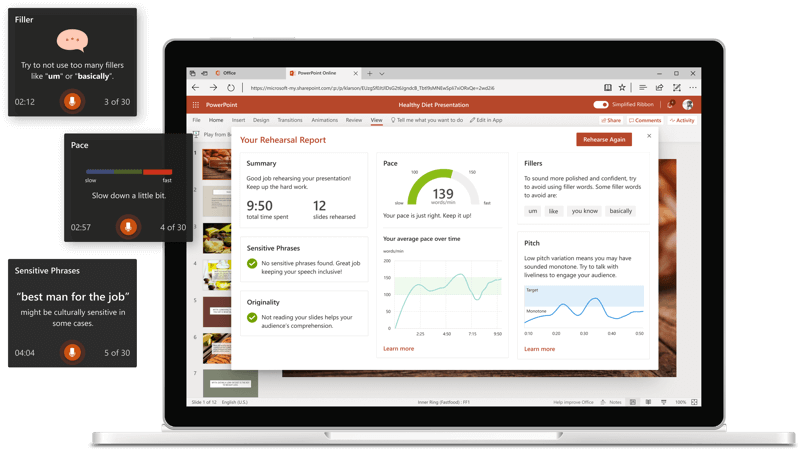
-
Aprire la presentazione in PowerPoint per il web.
-
Accedere con un Account Microsoft personale (hotmail.com, outlook.com, live.com, msn.com) o con un Account aziendale o dell'istituto di istruzione di Microsoft 365.
-
Nella scheda Presentazione selezionare Prova con Coach. Se la barra multifunzione semplificata è stata disattivata, non è disponibile una scheda Presentazione . Usare invece la scheda Visualizza per avviare Speaker Coach.
La presentazione si apre in visualizzazione a schermo intero, come per la presentazione.
-
Selezionare Inizia in basso a destra quando si è pronti per iniziare le prove.
-
Mentre si parla, Coach fornisce indicazioni sullo schermo (nell'angolo in basso a destra della finestra) su ritmo, linguaggio inclusivo, uso di parolacce, parole di riempimento e se si sta leggendo il testo della diapositiva.
-
Al termine, uscire dalla visualizzazione a schermo intero. Coach apre un report di prova che riepiloga ciò che ha osservato e offre consigli.
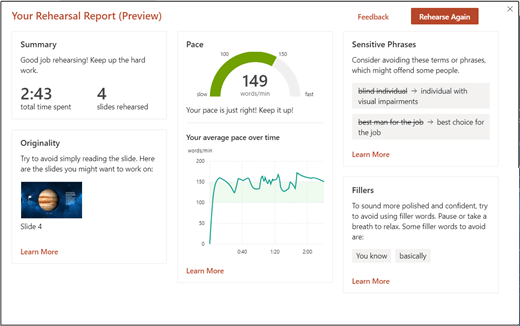
-
Aprire la presentazione in PowerPoint per Android.
-
Accedere con un Account Microsoft personale (hotmail.com, outlook.com, live.com, msn.com) o con un Account aziendale o dell'istituto di istruzione di Microsoft 365.
-
Toccare il pulsante Altre opzioni

-
Seleziona Prova con Coach. La presentazione si apre in visualizzazione a schermo intero, come per la presentazione.
-
Selezionare Avvia prova nella finestra di dialogo quando si è pronti per iniziare le prove.
-
Mentre si parla, Coach fornisce indicazioni sullo schermo sul ritmo, un linguaggio inclusivo, l'uso di parolacce, parole di riempimento e se si sta leggendo il testo della diapositiva.
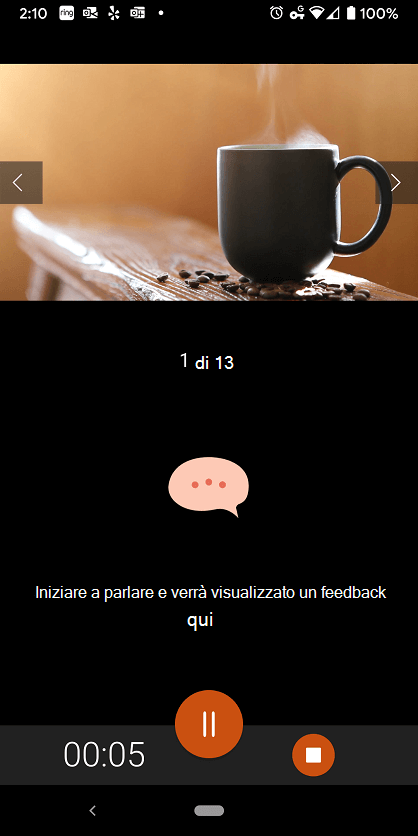
-
Al termine, uscire dalla visualizzazione a schermo intero. Coach apre un report di prova che riepiloga ciò che ha osservato e offre consigli.
-
Aprire la presentazione in PowerPoint per Windows desktop.
-
Nel gruppo Prova della scheda Presentazione selezionare Prova con Coach. La presentazione si apre in visualizzazione a schermo intero, come per la presentazione.
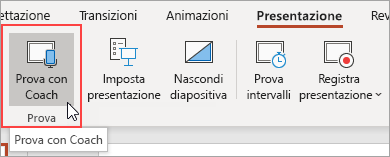
-
Selezionare Avvia prova nella finestra di dialogo quando si è pronti per iniziare le prove. Per ricevere indicazioni sullo schermo, verifica che l'opzione Mostra feedback in tempo reale sia selezionata.
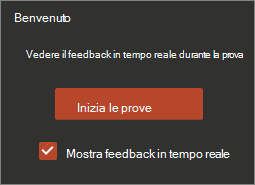
-
Attendi di iniziare a parlare finché nella finestra di dialogo non viene visualizzato Ascolto .
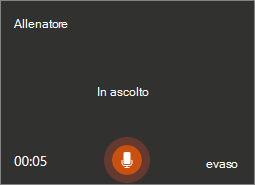
-
Mentre si parla, Coach fornisce indicazioni sullo schermo sul ritmo, un linguaggio inclusivo, l'uso di parolacce, parole di riempimento e se si sta leggendo il testo della diapositiva.

-
Al termine, chiudi la visualizzazione a schermo intero. Coach apre un report di prova che riepiloga ciò che ha osservato e offre consigli. Per visualizzare i suggerimenti, selezionare Altre informazioni nella sezione del report di prova su cui si vogliono ottenere altre informazioni.
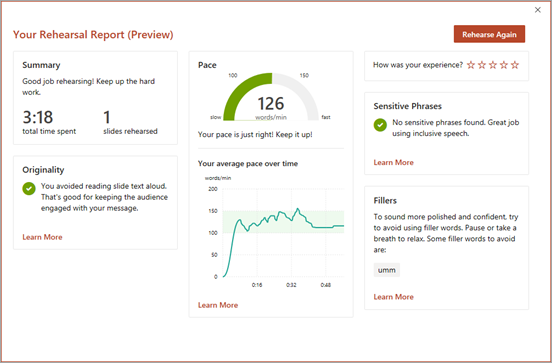
-
Dopo aver esaminato il report di prova, chiudi la finestra o seleziona Prova di nuovo per esercitarti con i suggerimenti ricevuti .
-
Aprire la presentazione in PowerPoint per iOS.
-
Tocca il menu Altro e quindi prova con Coach. La presentazione si apre in visualizzazione a schermo intero, come per la presentazione.
-
Quando si è pronti per iniziare, toccare Avvia prova.
-
Attendi di iniziare a parlare finché non viene visualizzato Inizia a parlare e il feedback verrà visualizzato sullo schermo.
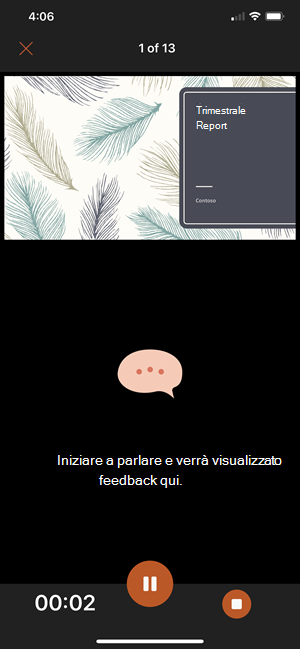
-
Mentre si parla, Coach fornisce indicazioni sullo schermo sul ritmo, un linguaggio inclusivo, l'uso di parolacce, parole di riempimento e se si sta leggendo il testo della diapositiva.
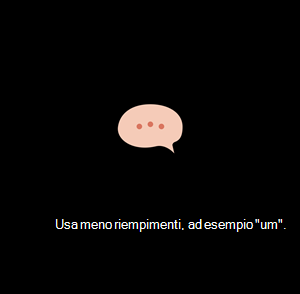
-
Al termine, toccare Chiudi. Coach apre un report di prova che riepiloga ciò che ha osservato e offre consigli. Per visualizzare i suggerimenti, selezionare Altre informazioni nella sezione del report di prova su cui si vogliono ottenere altre informazioni.
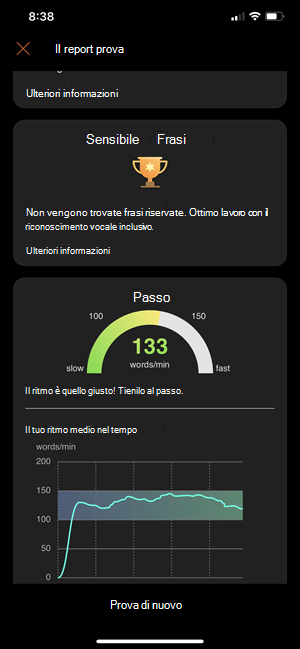
-
Dopo aver esaminato il report di prova, chiudere la finestra o toccare Prova di nuovo per esercitarsi con i suggerimenti ricevuti .
-
Aprire la presentazione in PowerPoint per MacOS desktop.
-
Nella scheda Presentazione selezionare Prova con Coach. La presentazione si apre in visualizzazione a schermo intero, come per la presentazione.

-
Selezionare Avvia prova nella finestra di dialogo quando si è pronti per iniziare le prove. Per ricevere indicazioni sullo schermo, verifica che l'opzione Mostra feedback in tempo reale sia selezionata.
-
Attendi di iniziare a parlare finché non viene visualizzato Inizia a parlare e nella finestra di dialogo verrà visualizzato il feedback per il tuo discorso .
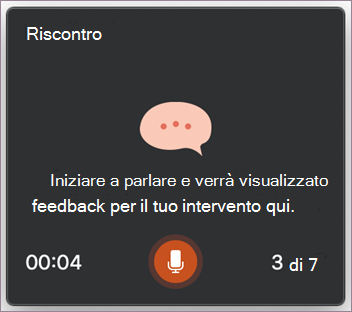
-
Mentre parli, Coach fornisce indicazioni sullo schermo sul ritmo, un linguaggio inclusivo, l'uso di parolacce, parole di riempimento, se stai leggendo il testo della diapositiva e altro ancora.
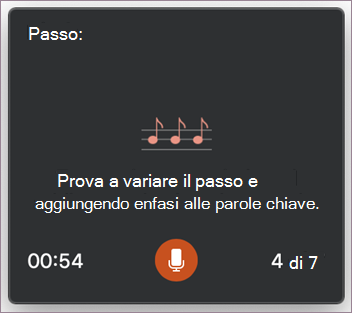
-
Al termine, chiudi la visualizzazione a schermo intero. Coach apre un report di prova che riepiloga ciò che ha osservato e offre consigli. Per visualizzare i suggerimenti, selezionare Altre informazioni nella sezione del report di prova su cui si vogliono ottenere altre informazioni.
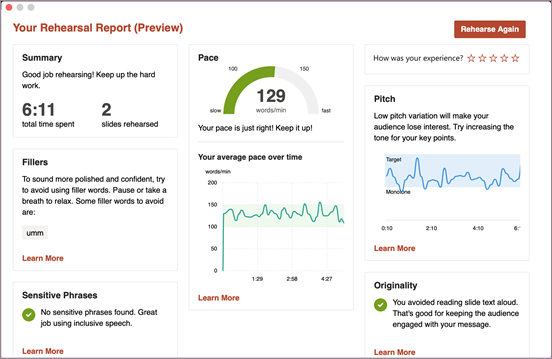
-
Dopo aver esaminato il report di prova, chiudi la finestra o seleziona Prova di nuovo per esercitarti con i suggerimenti ricevuti .
Suggerimenti per l'uso di Speaker Coach
-
Accedi con un account Microsoft (hotmail.com, outlook.com, live.com msn.com) o con un Account aziendale o dell'istituto di istruzione di Microsoft 365. È possibile visualizzare e modificare una presentazione gratuitamente in un Web browser salvando il file in OneDrive e usando PowerPoint per il Web per aprirlo.
-
È necessario un microfono nel computer in grado di ascoltare i comandi vocali e una connessione Internet.
-
Ti consigliamo di provare in un luogo tranquillo con un microfono.
-
Dopo aver chiuso la prova, il report scompare. Se vuoi salvarne una copia, devi acquisire uno screenshot.
Altri aspetti da ricordare
-
Attualmente, Speaker Coach capisce solo l'inglese ed è disponibile solo quando il tuo Office lingua dell'interfaccia utente è l'inglese. Vedere Cambiare la lingua usata da Office per assistenza con l'impostazione Office lingua dell'interfaccia utente.
-
Coach funziona meglio con un altoparlante che prova. Potrebbe non funzionare bene se più di una persona sta provando alla volta.
-
Coach continuerà a imparare come persone come te e aggiungerà altri tipi di suggerimenti in futuro.
-
A differenza della funzionalità Prova intervalli, Speaker Coach non aggiunge intervalli alle diapositive. Speaker Coach è per esercitarsi e inviare feedback. Non prepara l'esecuzione automatica di una presentazione.
Suggerimenti per le presentazioni
-
Per rilassarti e rallentarti quando sei nervoso, fai un respiro profondo.
-
Sospendi se hai bisogno di un momento per raccogliere i tuoi pensieri. I momenti silenziosi non influiscono negativamente sulla presentazione.
-
Speaker Coach ti dà una spinta gentile suggerendo termini di sostituzione specifici per determinate parole. È possibile decidere quali parole usare nella presentazione.
-
È consigliabile ripetere parti più brevi di testo di una diapositiva, ad esempio un titolo o un punto elenco, ma provare a non leggere l'intera diapositiva.
-
Parla in modo naturale e varia la tonalità della tua voce per mantenere il pubblico più impegnato e concentrato sui tuoi punti chiave.
Per altri suggerimenti, vedi Suggerimenti di Speaker Coach.
Informazioni importanti su Speaker Coach
Speaker Coach è una delle funzionalità avanzate del cloud di Microsoft 365 ed è basato su Microsoft Speech Services. Il contenuto vocale pronunciato dai relatori viene inviato a Microsoft per consentire l'erogazione di questo servizio. Per ulteriori informazioni, vedere Usare Office per lavorare in modo più intelligente.
Speaker Coach non è attualmente disponibile per i nostri clienti di enti pubblici ospitati nel nostro Government Community Cloud (GCC).
Domande frequenti
Il Web avrà sempre le funzionalità più aggiornate perché è qui che le renderemo disponibili per prime. Dopo aver ricevuto feedback sulle funzionalità della versione Web, la loro disponibilità verrà estesa ai dispositivi mobili e desktop.
Nelle app desktop, riceverai un feedback mentre proverai il ritmo, la monotonia, le parole di riempimento, il perfezionamento vocale, l'originalità e l'inclusivo.
Speaker Coach è ora disponibile per iOS sia su iPhone che su iPad. Riceverai un feedback di prova su ritmo, tonalità, parole di riempimento, perfezionamenti vocali, originalità, linguaggio ripetitivo e inclusività. Al termine della sessione, riceverai un report di riepilogo ottimizzato per iPhone e iPad. Il linguaggio ripetitivo e la pronuncia saranno presto disponibili su queste piattaforme.
Speaker Coach è attualmente disponibile per tutti gli utenti nell'anteprima gratuita, anche se non si ha un abbonamento a Office. Puoi provare Speaker Coach sul Web o su un dispositivo Android o iOS.
Speaker Coach è disponibile per tutti i mercati di lingua inglese. Stiamo lavorando per espandere la funzionalità per l'espansione in nuove lingue, tra cui spagnolo, francese e giapponese.
La pronuncia è attualmente disponibile solo per il mercato inglese (Stati Uniti). Il resto delle nostre funzionalità sono disponibili per tutti i mercati in lingua inglese. Stiamo lavorando per espandere queste funzionalità in altre lingue e mercati a breve.
Vai all'articolo del supporto tecnico Suggerimenti da Speaker Coach o vedi il nostro tutorial su Speaker Coach.
Vedere anche
Le presentazioni di PowerPoint con sottotitoli automatici in tempo reale










